Qué sucede cuando borras tu caché en Snapchat
Cada aplicación móvil crea un caché de aplicación a medida que la usa con el tiempo. Limpiar estos datos de caché, curiosamente, tiene sus beneficios. En este artículo, cubrimos todo lo que necesita saber sobre cómo borrar el caché en Snapchat y cómo hacerlo en su dispositivo Android e iOS.

Dependiendo de su dispositivo, Snapchat le permite borrar todo el caché de la aplicación o individualmente por función de la aplicación. Vamos a desmitificar algunas dudas y preguntas que puedas tener sobre cómo borrar el caché de Snapchat en las secciones a continuación.
Caché de Snapchat explicado
Como cualquier otra aplicación móvil o de PC, Snapchat guarda una colección de archivos en su dispositivo para ayudarlo a funcionar más rápido cada vez que lo usa. Estos archivos se conocen como caché y para Snapchat, la aplicación almacena caché para casi todas las funciones/características de la aplicación que más usas.
Para el contexto, Snapchat almacena el caché para cada una de las siguientes funciones de la aplicación: Recuerdos, Historias, Pegatinas, Lentes, etc. Cuando usa estas funciones, Snapchat crea un caché que hace que la aplicación sea más rápida. Por ejemplo, guardó una instantánea en sus recuerdos, Snapchat crea un caché de esa instantánea y la guarda (léase: el caché) en su dispositivo. Todo este proceso de almacenamiento en caché se lleva a cabo para que cada vez que desee ver este complemento en su dispositivo, se cargue muy rápido y sin demoras.
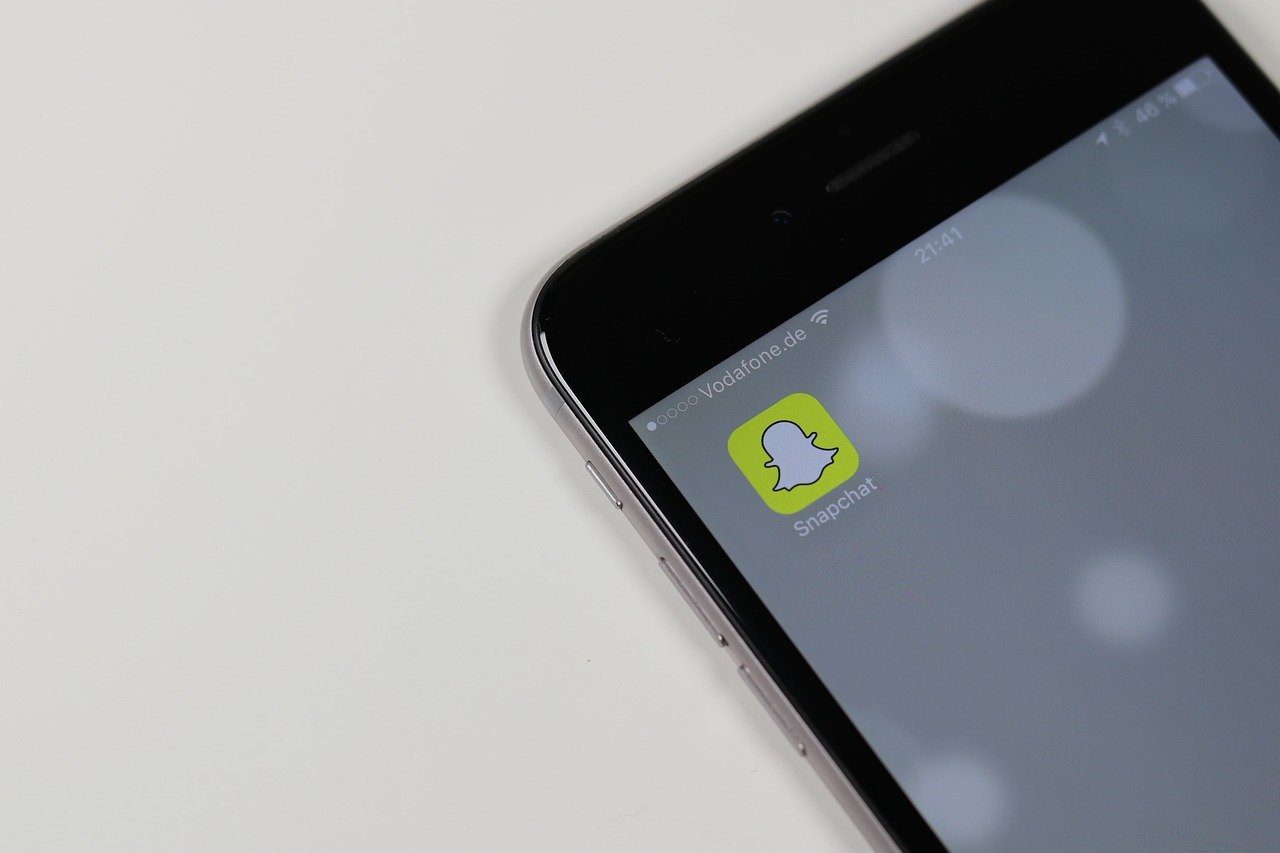
Lo mismo ocurre con las lentejas. Cuando usa o descarga una nueva lente en su Snapchat, se guarda un caché de la lente en su dispositivo. Entonces, la próxima vez que inicie la aplicación Snapchat, la lente se cargará rápidamente y casi de inmediato sin ella.
Lee También Cómo Crear Un Código QR En 7 Sencillos Pasos
Cómo Crear Un Código QR En 7 Sencillos PasosA medida que usa más y más funciones en Snapchat, más archivos de caché crea la aplicación en su dispositivo. Si bien tiene sus ventajas, el almacenamiento en caché de Snapchat puede consumir mucho almacenamiento. Por contexto, Snapchat es una de las aplicaciones que más almacenamiento consume en mi teléfono. Y casi no uso la aplicación.
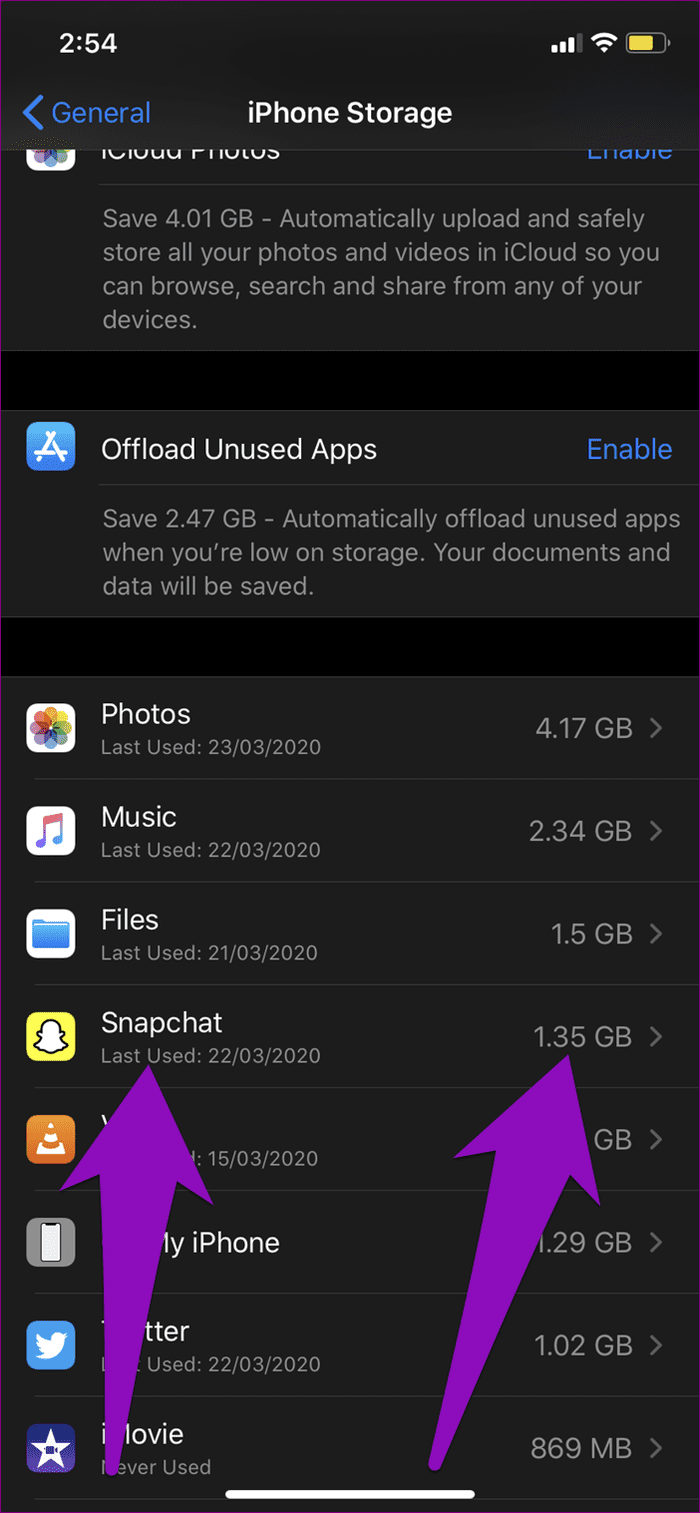
Si se está quedando sin almacenamiento en su teléfono inteligente, borrar su caché de Snapchat es una de las mejores maneras de liberar espacio, razón por la cual muchas personas lo hacen de todos modos. Pero, ¿qué sucede cuando borras el caché en Snapchat? Hemos proporcionado respuestas a algunas preguntas que puede tener en la siguiente sección. Antes de eso, aprenda cómo borrar el caché de Snapchat en dispositivos Android e iOS.
Cómo borrar el caché de Snapchat
para Android
Paso 1: Toque el ícono de la imagen de perfil en la esquina superior izquierda de la aplicación.
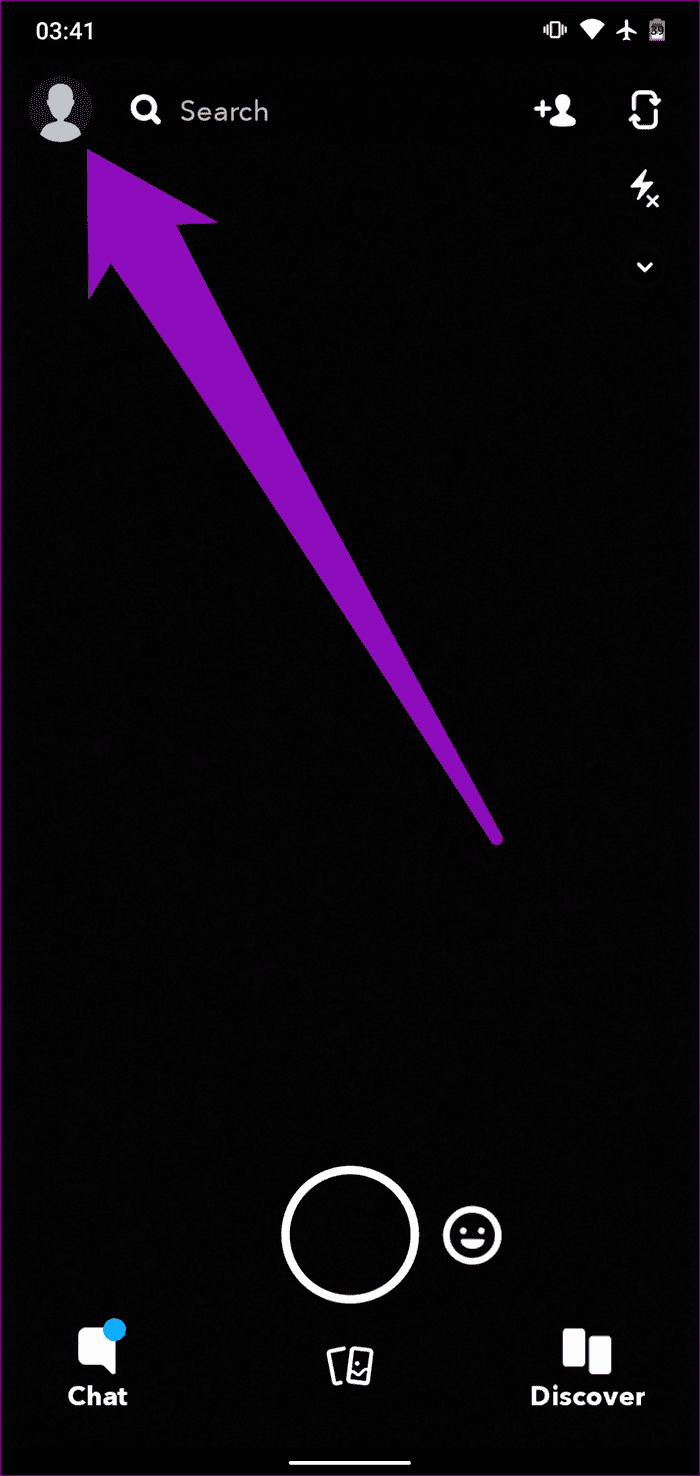
2do paso: Toque el ícono de ajustes para iniciar el menú de configuración de Snapchat.
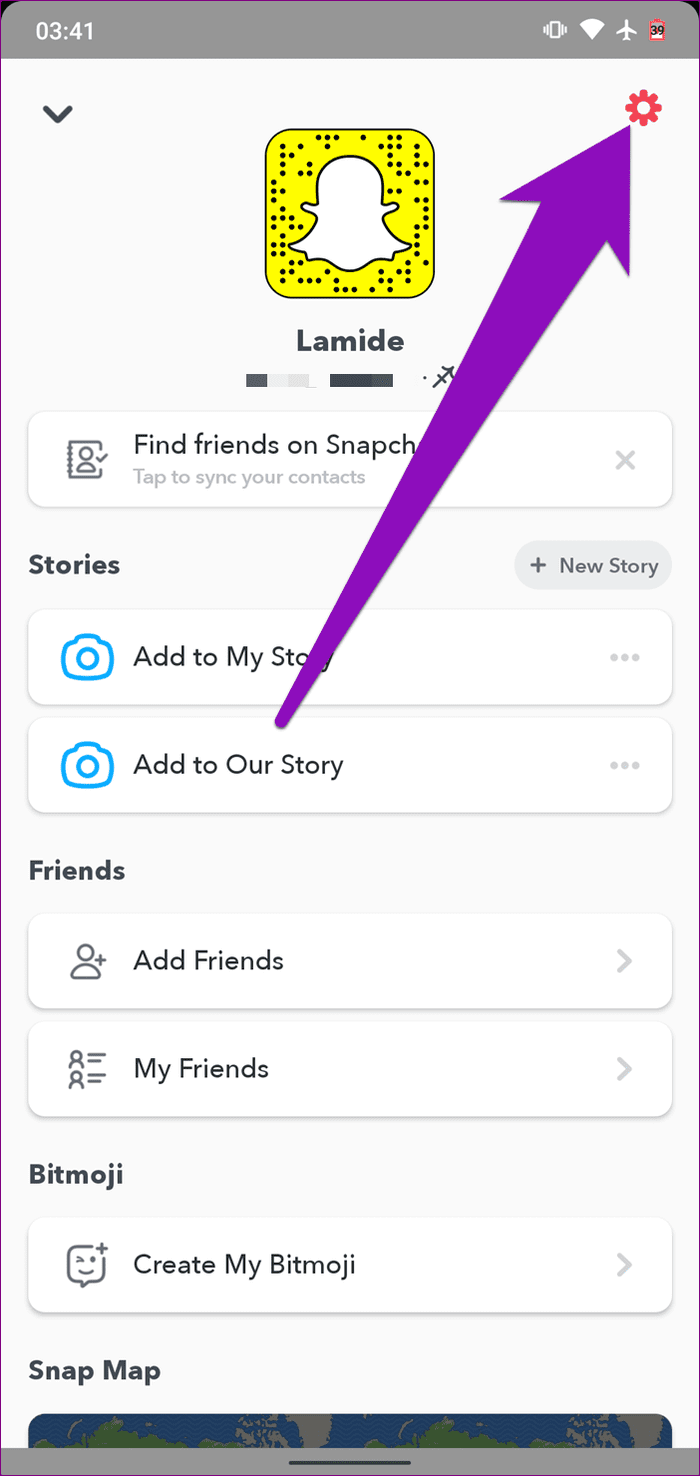
Paso 3: Desplácese hasta la parte inferior de la página Configuración y, en la sección Acciones de la cuenta, toque Borrar caché.
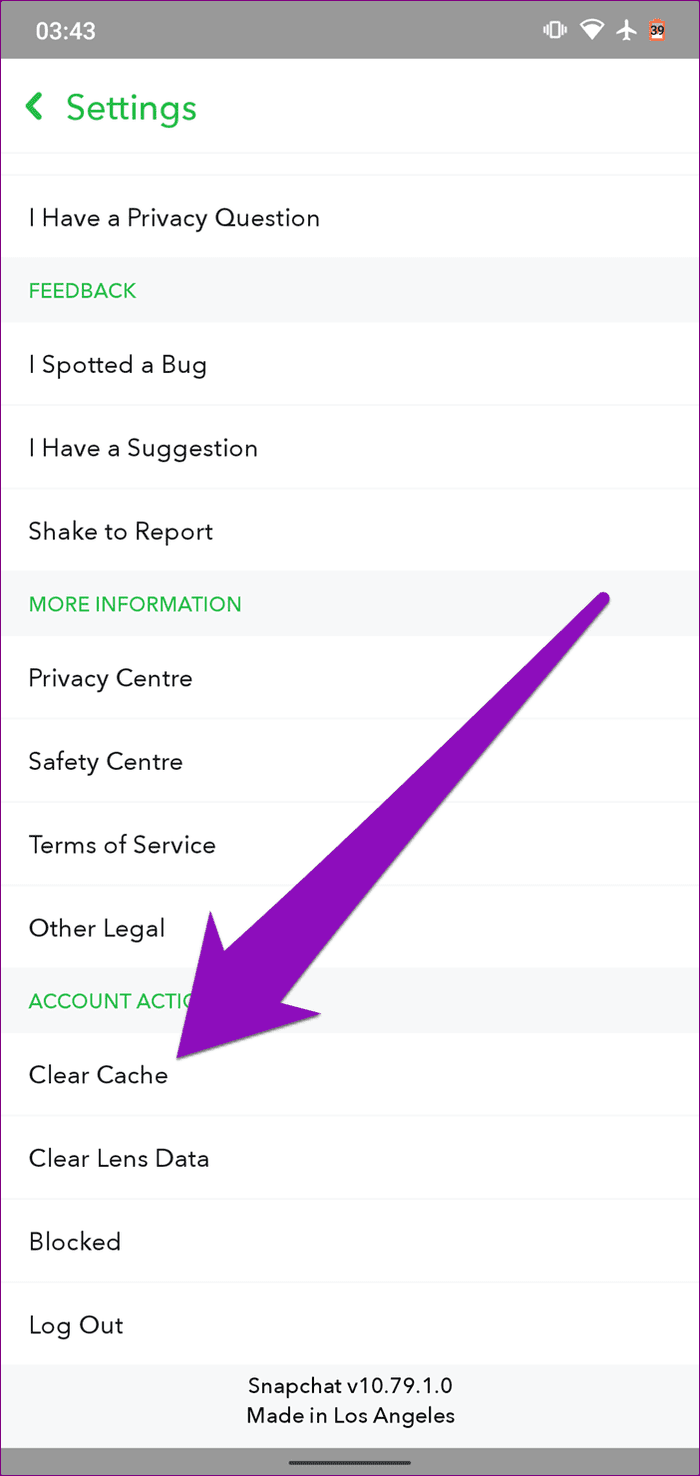
Paso 4: Seleccione Continuar para confirmar la acción y continuar.
Lee También No Hay Altavoces Ni Auriculares Conectados: Métodos Para Solucionarlo
No Hay Altavoces Ni Auriculares Conectados: Métodos Para Solucionarlo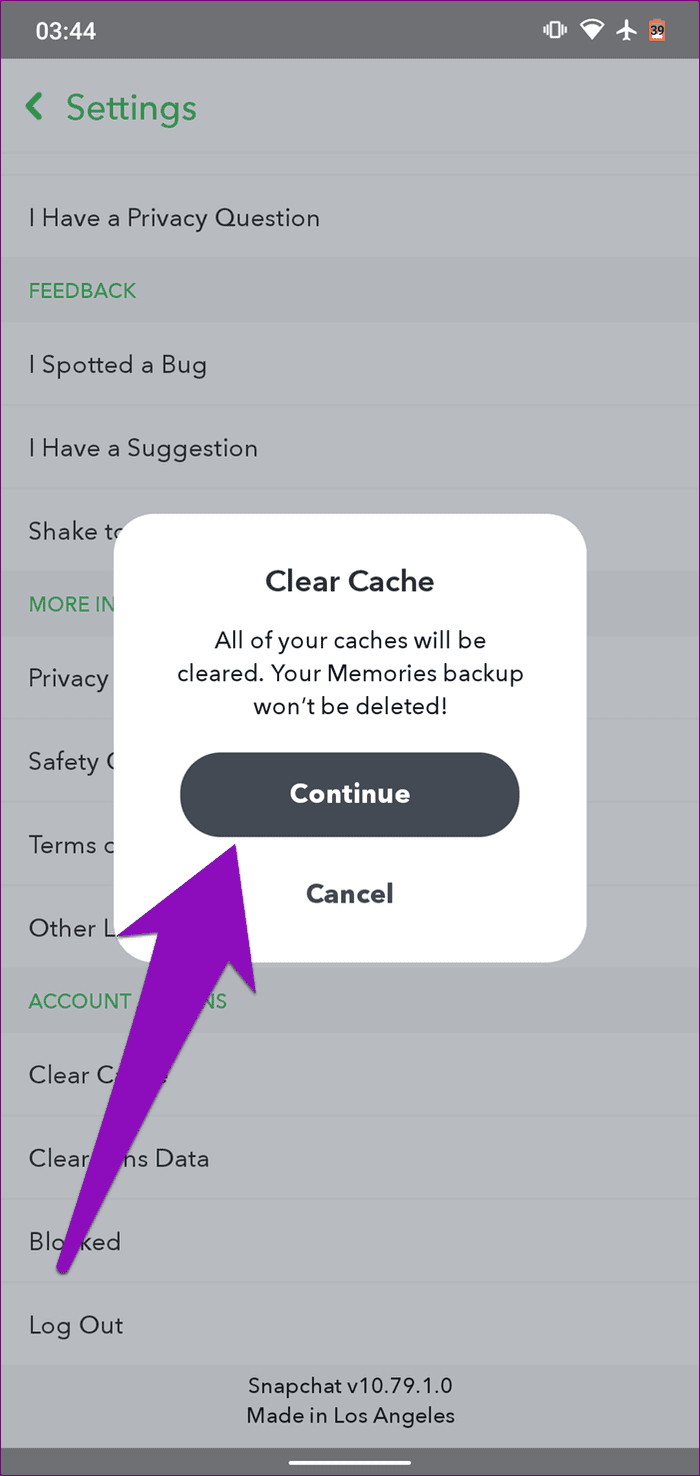
para Iphone
Paso 1: Toque el ícono de la imagen de perfil en la esquina superior izquierda de la aplicación.
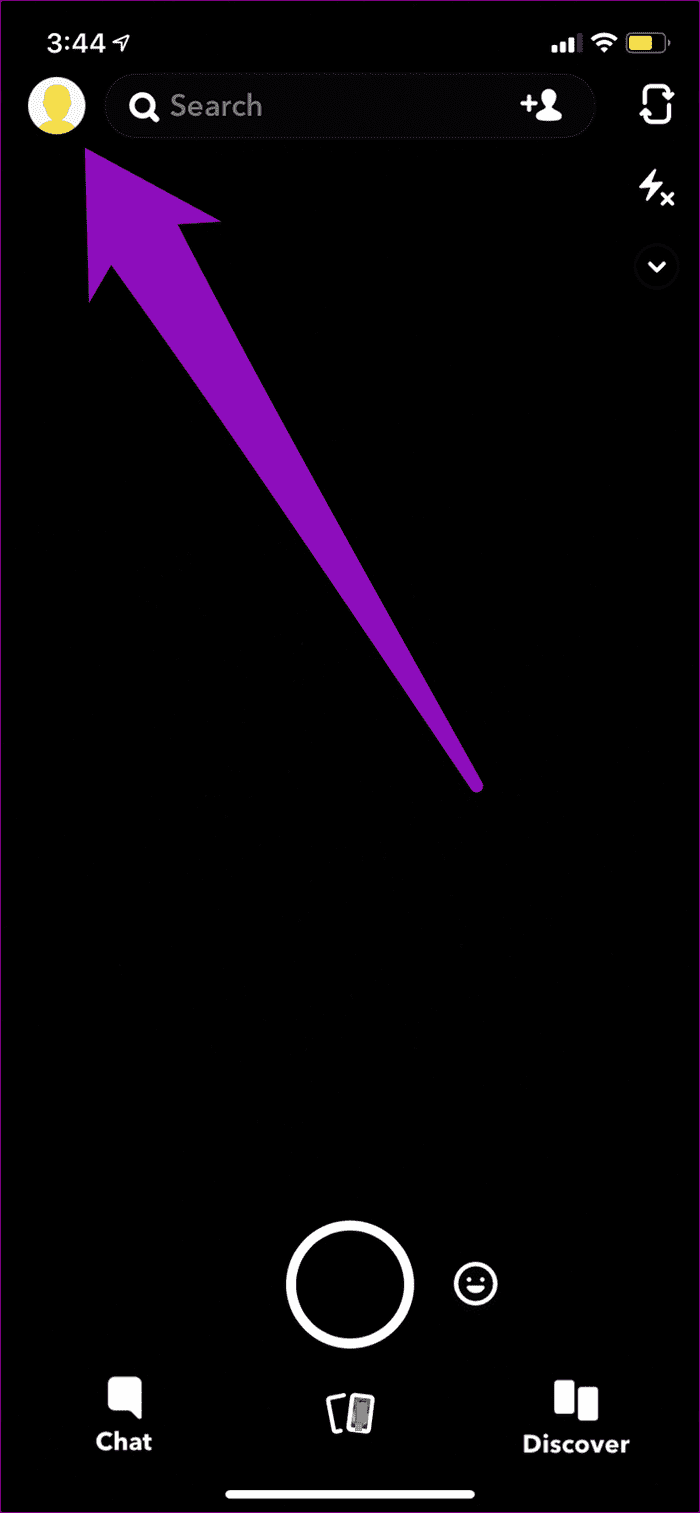
2do paso: Toque el ícono de ajustes para iniciar el menú de configuración de Snapchat.
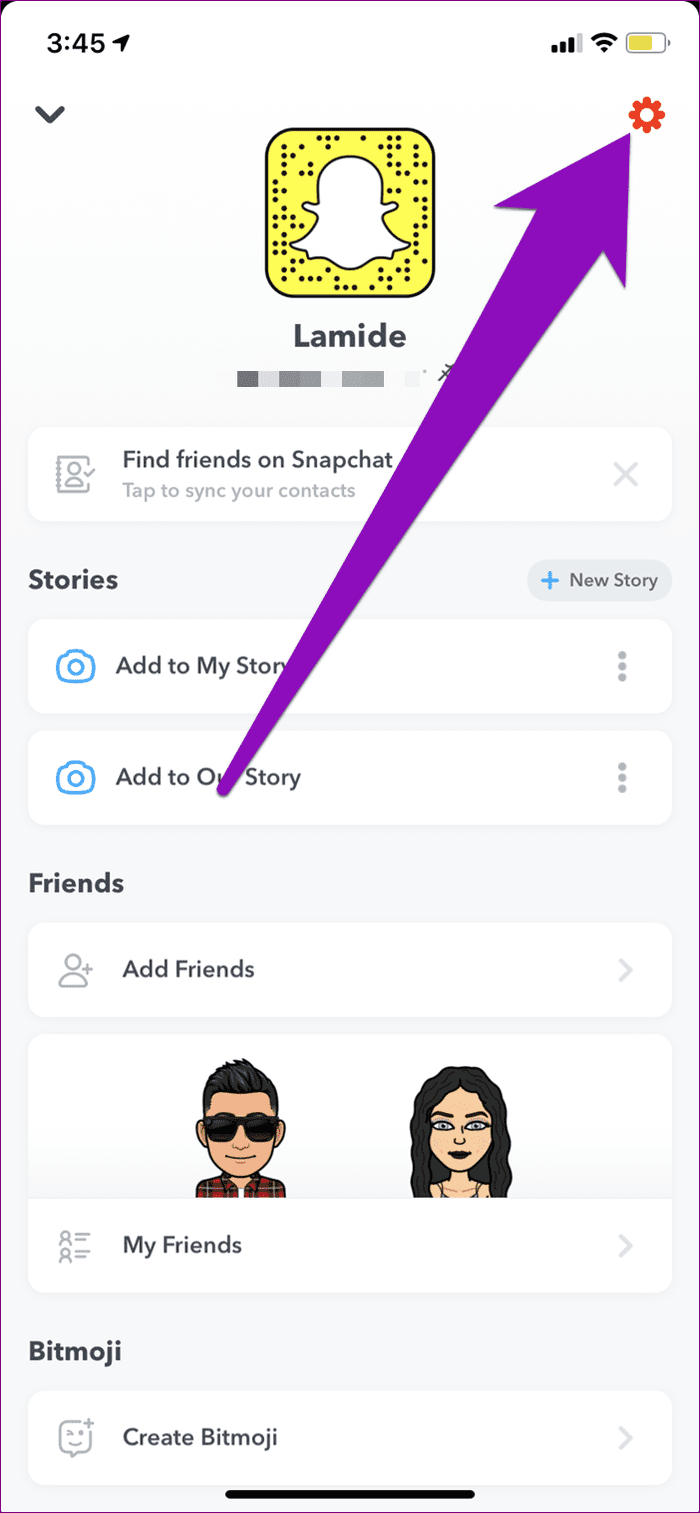
Paso 3: Desplácese hasta la parte inferior de la página Configuración y, en la sección Acciones de la cuenta, toque Borrar caché.
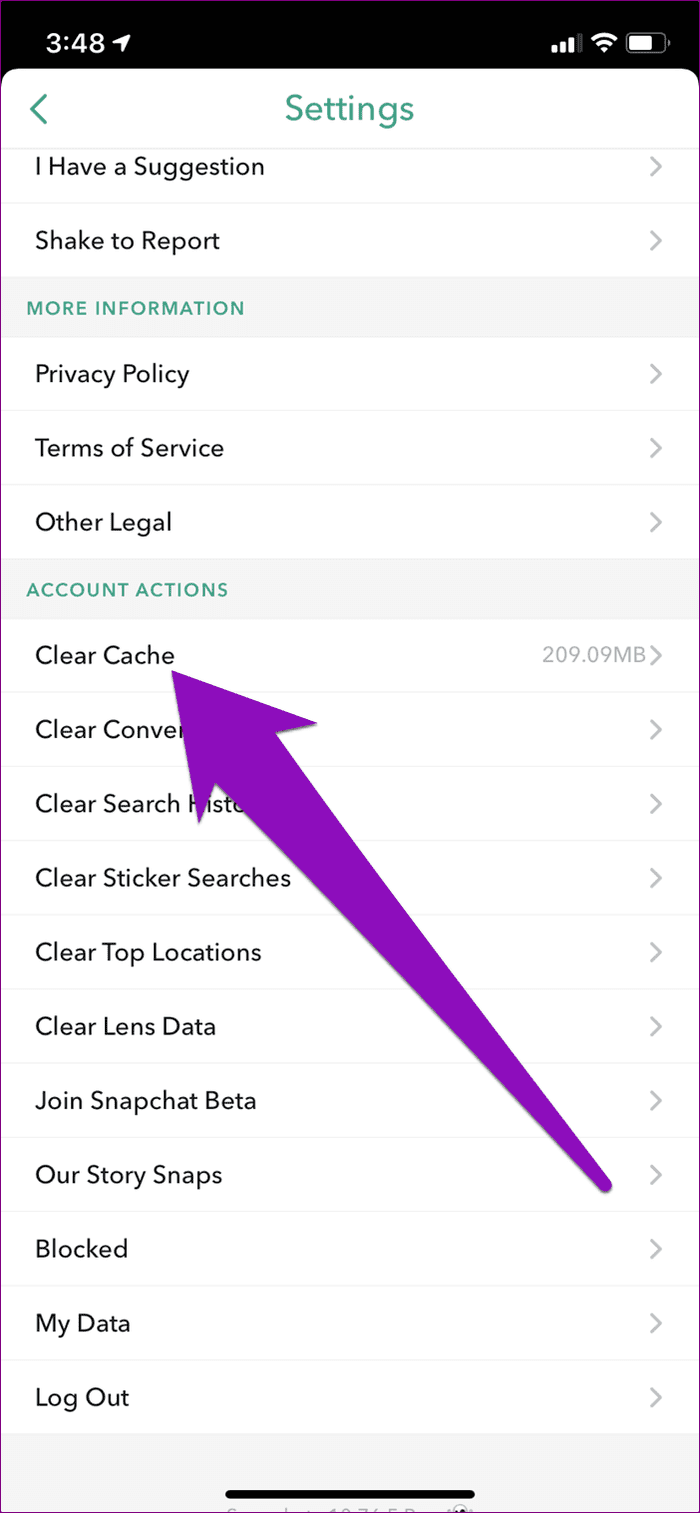
Cuando se trata de borrar el caché, la aplicación Snapchat iOS es mucho mejor que la versión de Android. De hecho, Snapchat para iOS te da la opción de elegir cachés individuales para eliminar. Entonces, a diferencia de Android, donde solo puede eliminar el caché para toda la aplicación, puede elegir eliminar el caché para recursos de aplicaciones individuales como Memories, Lens, Stories, etc.
Paso 4: Ahora seleccione el caché de recursos de la aplicación que desea eliminar.
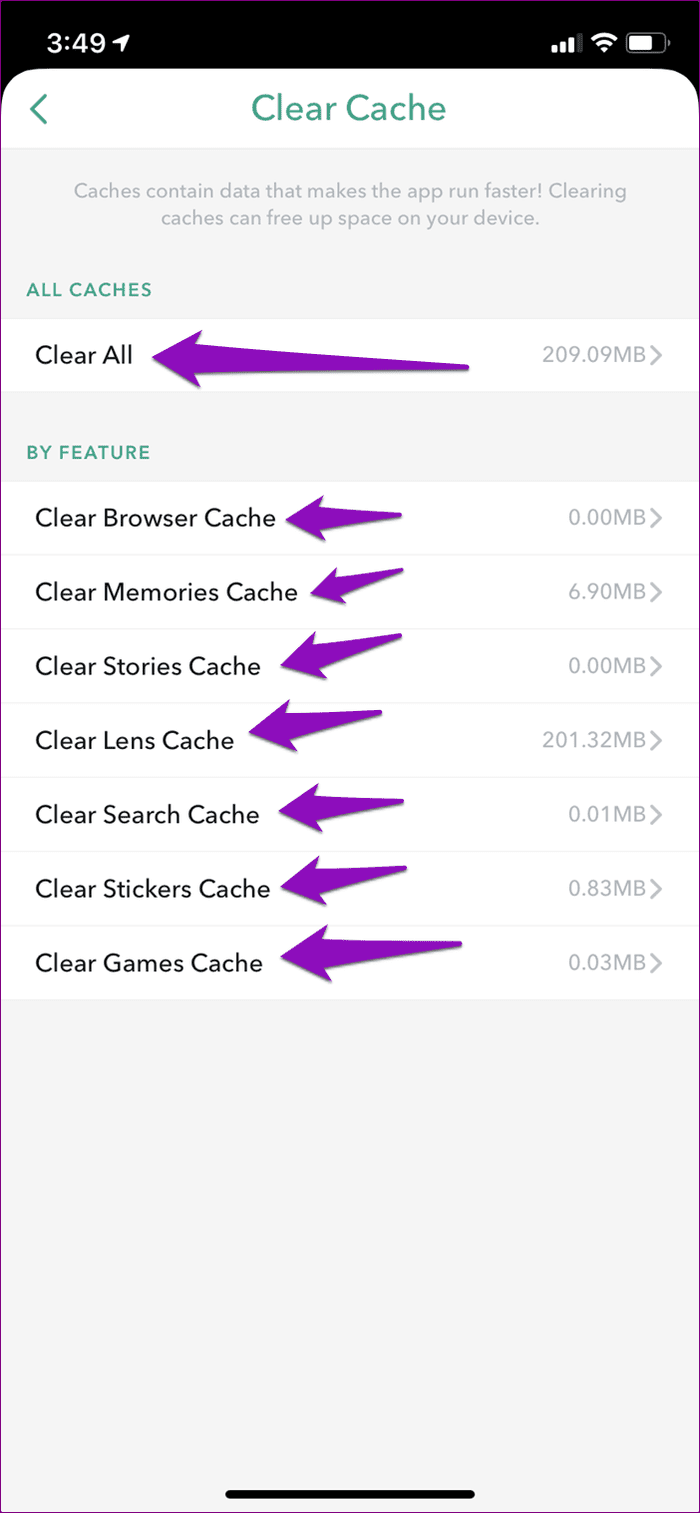
También puede tocar el botón Borrar todo para borrar todo el caché de la aplicación.
Lee También Cómo Recuperar La Contraseña De Windows 10
Cómo Recuperar La Contraseña De Windows 10Paso 6: Independientemente del caché que elija borrar, toque Borrar para confirmar la acción.
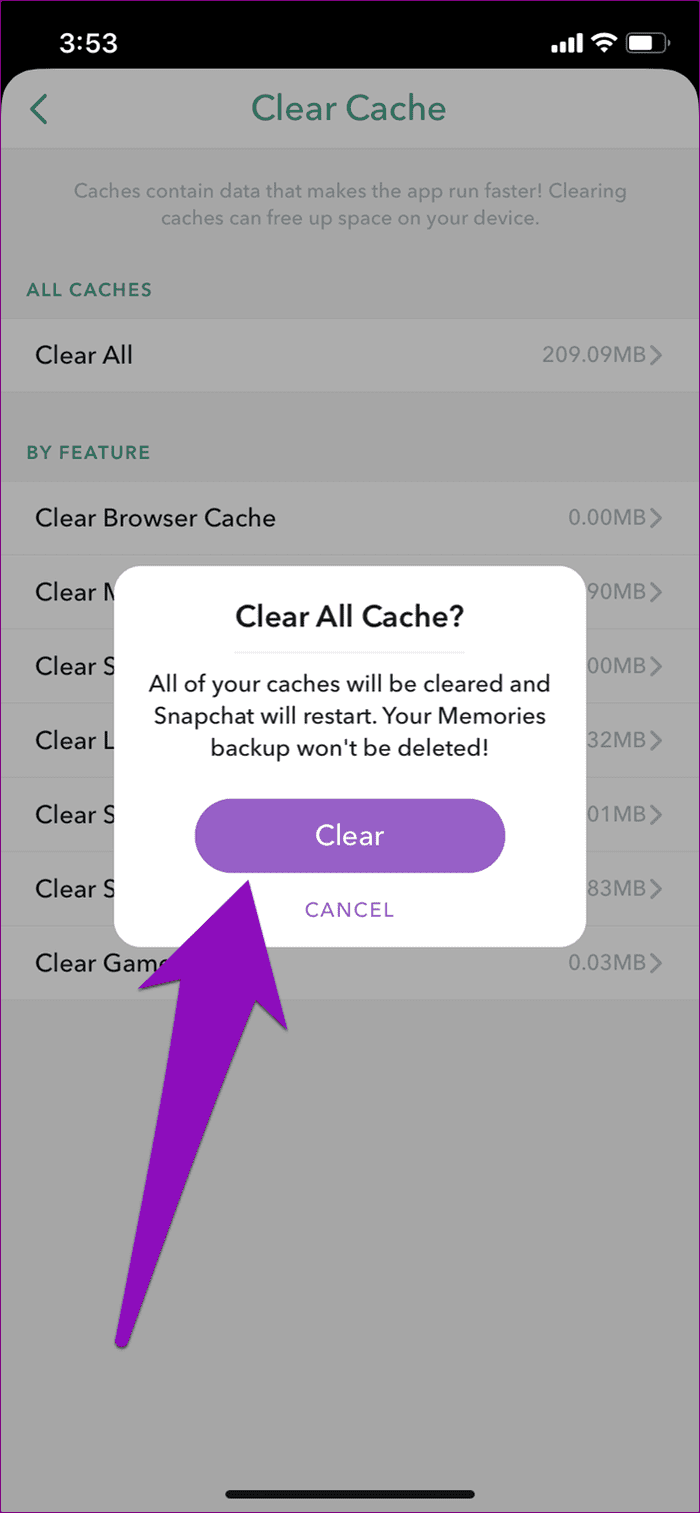
Borrar el caché elimina tus archivos de Snapchat
Cuando borra el caché de Snapchat, simplemente le está diciendo a Snapchat que elimine los datos/archivos que se guardaron automáticamente en su dispositivo. Ya sean archivos de sus Historias, Recuerdos o Lentes, todos se eliminarán siempre que Snapchat los haya guardado en su dispositivo en segundo plano sin su conocimiento.
Borrar el caché de Snapchat no eliminará ningún dato de tu cuenta de Snapchat. Para agregar, las fotos/videos que haya guardado en la galería de su dispositivo o en el carrete de la cámara no se eliminarán.
Qué sucede con los chats y los mensajes guardados
Tus conversaciones (chats y mensajes guardados) también son seguras y no se pueden eliminar si borras el caché en Snapchat.
¿Se quitan las lentes y los filtros?
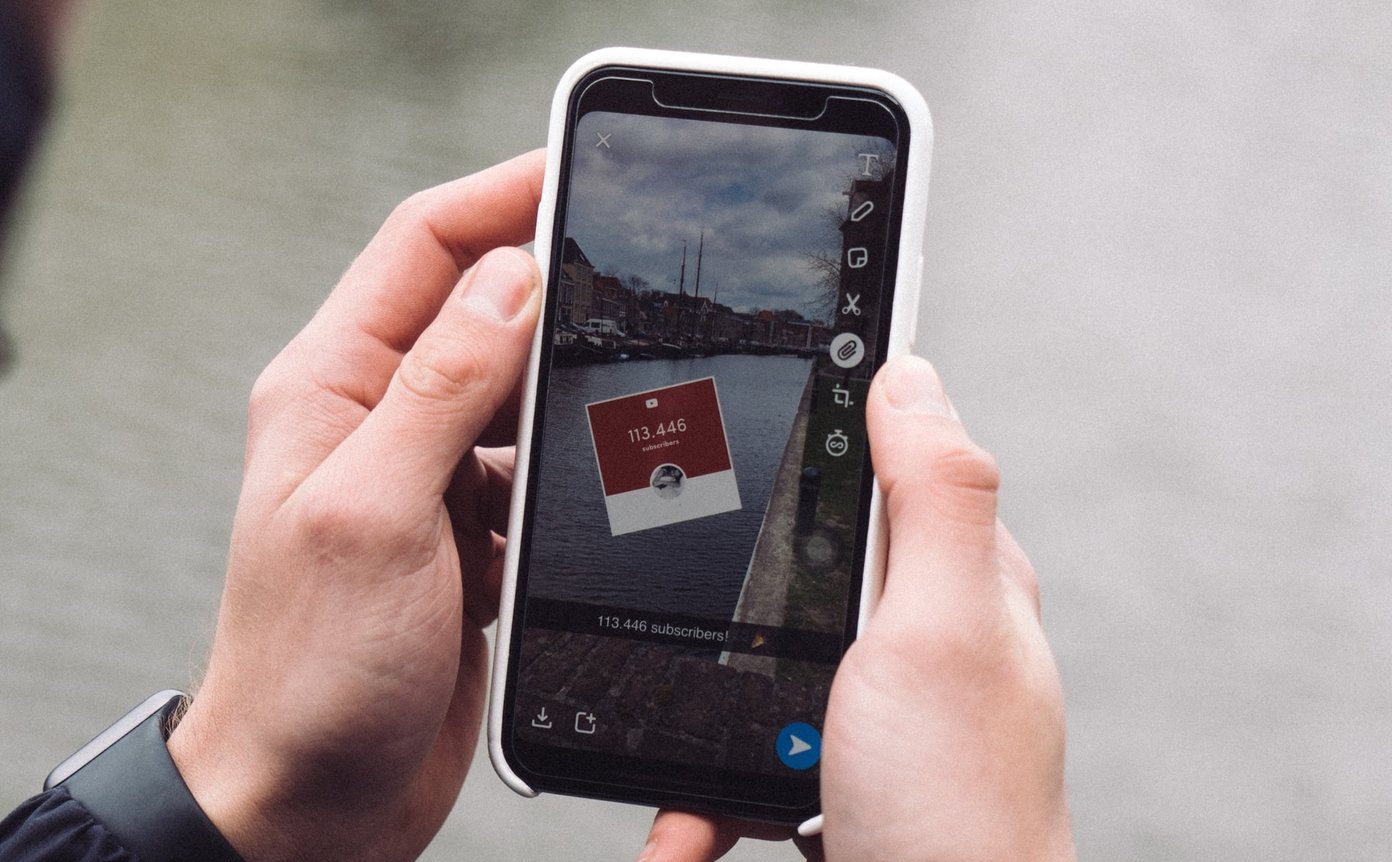
Cuando agrega o usa filtros y lentes en Snapchat, la aplicación los guarda en su dispositivo. Es por eso que puede usar estos filtros al iniciar la aplicación, incluso sin conexión a Internet. Snapchat descarga automáticamente los lentes que usas en tu teléfono para que puedas usarlos fácilmente en cualquier momento.
Sin embargo, cuando (o si) borre el caché de su lente en Snapchat, esos filtros guardados se eliminarán. Pero no hay necesidad de preocuparse, sin embargo. Cuando inicie la aplicación y use sus filtros favoritos nuevamente, se descargarán nuevamente a su dispositivo. El único inconveniente de borrar el caché de la lente en Snapchat es que puede experimentar un retraso al intentar usar los filtros nuevamente.
Lee También SpyHunter 5. Usabilidad, Efectividad Y Confiabilidad
SpyHunter 5. Usabilidad, Efectividad Y ConfiabilidadPor otro lado, borrar Lens Cache en Snapchat libera una tonelada de espacio de almacenamiento en su dispositivo, lo que ayuda a que funcione más rápido.
¿Cuándo deberías borrar el caché de Snapchat?
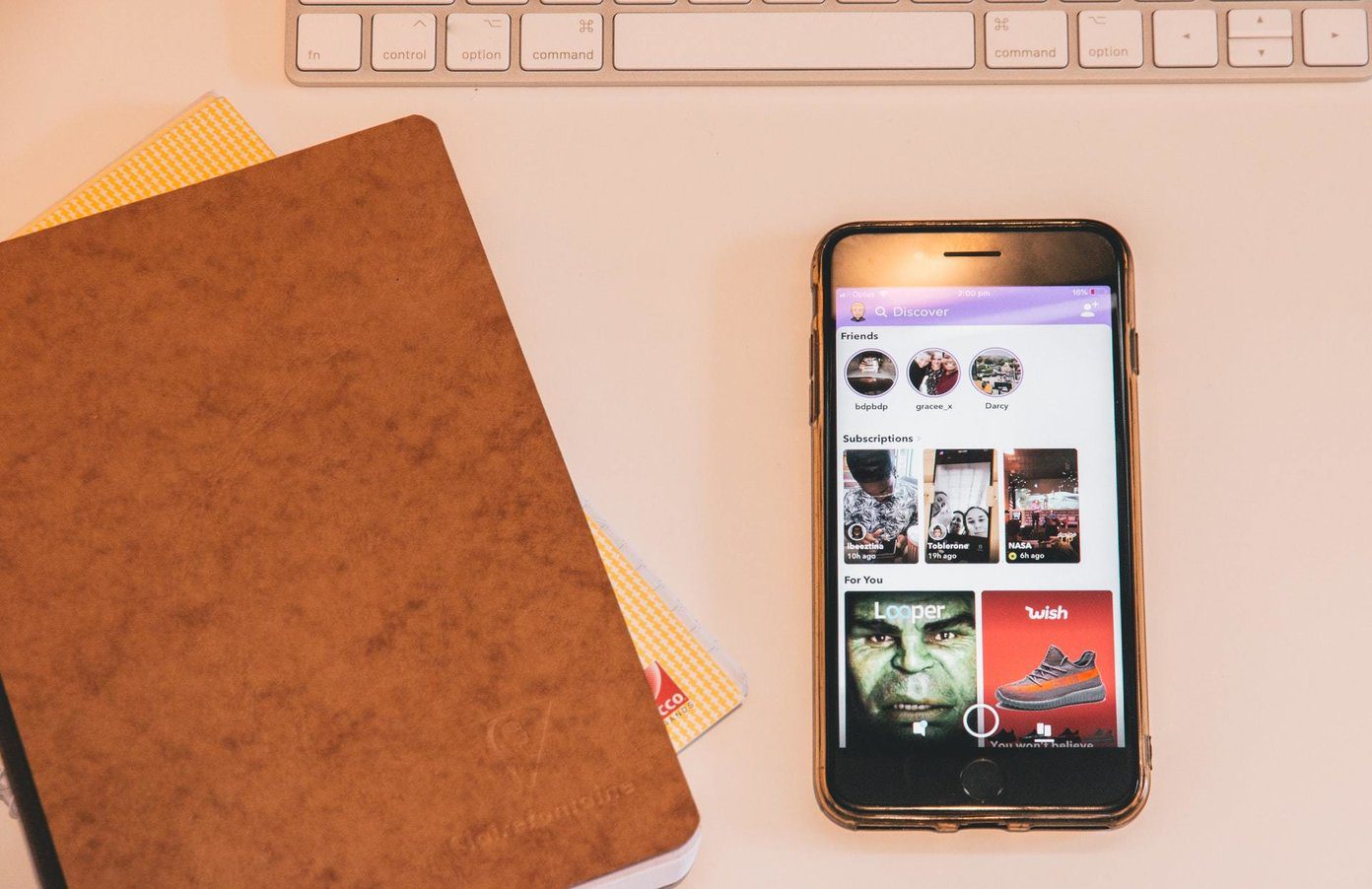
Si su dispositivo se está quedando sin espacio de almacenamiento o si Snapchat muestra una advertencia de "disco lleno" cada vez que intenta usar la aplicación, borre su caché. Borrar el caché de Snapchat también puede ayudar a mejorar el rendimiento general de la aplicación.
aclarar las cosas
Borrar el caché de Snapchat a menudo ayuda a que tu teléfono funcione sin problemas, o al menos la aplicación. Si es específico sobre el espacio de almacenamiento, es posible que desee borrar el caché de Lens de la aplicación porque (de todos los cachés de Snapchat) ocupa la mayor parte del espacio. Esto solo es posible para los usuarios de iOS, ya que el cliente de Android Snapchat no permite borrar la memoria caché de la aplicación individualmente por función.
Próximo : ¿Tu Snapchat es realmente tan seguro como crees? Consulte 4 formas de aumentar la seguridad de su cuenta de Snapchat en el artículo a continuación.
 Los 7 Mejores AntiMalware Para Windows
Los 7 Mejores AntiMalware Para WindowsSi quieres conocer otros artículos parecidos a Qué sucede cuando borras tu caché en Snapchat puedes visitar la categoría Informática.

TE PUEDE INTERESAR